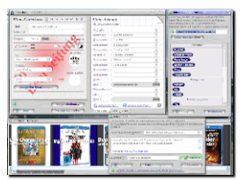Diese Seite dient zur Sammlung von häufiger gestellten oder auch für andere Nutzer potentiell interessanten Fragen.

Kurze Antwort und Hintergründe
„Jein“. Eine vollautomatische Übernahme ist nicht möglich, vor allem, da die meisten Datenbankfelder von VidEd keine spezielle Bedeutung haben, sondern als sog. „freie Felder“ von Ihnen beliebig beschriftet und verwendet werden können (und VidEd daher gar nicht wissen kann, welche Daten aus einer Webseite überhaupt in welchen Ihrer freien Felder gewünscht wären). Dazu kommen noch weitere Argumente, wie z.B., dass VidEd von einer bestimmten Internet-Datenbank abhängig entwickelt werden müsste und obendrein solche Datenbanken Gebühren für direkt Zugänge zu ihren Datenbeständen verlangen (die eigentlichen Webseiten dagegen sind normalerweise werbefinanziert). Aber als Kompromiss bietet VidEd eine Internet-Suche (zum schnellen Suchen im Web und Betrachten der Ergebnisse im Browser) sowie ab Version 6.12 auch eine halbautomatische Datenübernahme aus einer im Browser geladenen Webseite an:
Halbautomatische / interaktive / assistierte Datenübernahme
Diese VidEd-Funktion unterstützt Sie bei der Übernahme von Daten aus einer (im Browser geöffneten) Webseite, indem VidEd nun z.B. die Webseite nach allen bereits in der VidEd-Personenkartei erfassten Namen (von z.B. Schauspielern, Regisseuren etc.) durchsuchen kann, nach allen in VidEd eingerichteten Kategorien/Genres sowie nach anderen bereits in VidEd-Anhangfeldern gespeicherten Informationen (wie z.B. Ländern). Über den Vergleich mit in VidEd bereits gespeicherten Informationen hinaus versucht VidEd, anhand gewisser Muster Informationen wie Minutenangaben, Jahreszahlen oder komplette Datumsangaben zu erkennen. Alle Funde werden von Vided aufgelistet und können per Drag&Drop in VidEd-Datenbankfelder übernommen werden.
Ein typisches Szenario sieht dann wie folgt aus:
-
Sie starten die Erfassung eines neuen Films und geben den Titel in das entsprechende Datenbankfeld ein.
-
Nach Erfassung des Titels (und ggf. schon weiterer bekannter Informationen wie Tonformat o.ä.) starten Sie die Internet-Suche (Weltkugel-Symbol oder Taste F11). Standardmäßig schlägt VidEd bereits den Filmtitel als Suchbegriff vor und bietet eine (erweiterbare) Liste von Websites mit Filmdatenbanken an. Wählen Sie die gewünschte Datenbank aus und starten Sie die Suche.
-
Es öffnet sich Ihr Webbrowser und zeigt das Suchergebnis an. Falls mehrere Treffer gefunden wurden, wählen Sie typischerweise durch Anklicken eines Links den korrekten Filmdatensatz aus und bekommen nun eine Seite mit Details zum Film angezeigt.
-
In VidEd öffnen Sie den Dialog zur Informationsübernahme aus Internetseiten (Shift-F11 oder Link unten im Internet-Suche-Fenster). Ziehen Sie das Symbol links aus der Adresszeile Ihres Browsers in das Adressfeld des VidEd-Dialogfensters. (Falls das nicht funktioniert, kopieren Sie die mit "http://" beginnende URL mit Copy & Paste: Im Browser die URL markieren und Strg-C drücken, in VidEd den Cursor ins Adressfeld setzen und Strg-V drücken, dann den Suchknopf oder Enter drücken.)
-
Nun durchsucht VidEd die Webseite nach Informationen (siehe oben). Alle Funde werden von Vided aufgelistet und können einfach per Drag&Drop in VidEd-Datenbankfelder übernommen werden.
Im Folgenden finden Sie insb. ein kleines Screencast-Video von einem Prototypen, das oben beschriebenes Szenario beispielhaft vorführt.

Allgemeine Betrachtung
Zunächst ist im Wesentlichen zwischen zwei Typen von Fenstern zu unterscheiden: solche mit festem Inhalt und solche, die beliebig viel Inhalt darstellen können und über Scrollbalken das Blättern in diesen Inhalten ermöglichen.
-
Die Fenster mit variabler Inhaltsmenge und Scrollbalken sind im Wesentlichen Listen, Tabellen und Medienbrowser. Diese sind bereits in ihrer Größe anpassbar und behalten (sofern in den Fenstertyp-Einstellungen aktiviert) ihre Größe und Fensterposition auch, wenn VidEd beendet und neu gestartet wird.
-
Die Fenster mit festem Inhalt sind in erster Linie die Formularfenster (Karteikarten und Anhänge). Es gäbe im Wesentlichen zwei Gründe, diese Fenster zu vergrößern: Bessere Lesbarkeit durch größere Schrift oder den Bedarf, mehr Inhalt darin darzustellen.
-
Die Möglichkeit, die Fenster samt Schrift etwas zu vergrößern, falls einem die normale Schrift zu klein ist, besteht bereits über den Zoom-Button der Formularfenster (Voraussetzung ist, dass die VidEd-eigenen Fensterrahmen und nicht die Standard-Windows-Fensterrahmen in den Fenstertyp-Einstellungen aktiviert sind). In der aktuellen Version merkt VidEd (sofern in den Fenstertyp-Einstellungen aktiviert) sich neben der Position auch den Zoom-Status eines solchen Fensters.
-
Das zweite Argument wäre die Darstellung von mehr Inhalt. Ich behalte mir auch vor, die Fenster zu vergrößern, sollten den Formularen einmal zusätzliche Formularfenster hinzugefügt werden, die noch Platz benötigen. Derzeit sind die Fenster aber für die in ihnen gespeicherte Information jeweils groß genug. Lediglich beim Film-Anhang ist immer nur eine von drei Formularseiten zu sehen, Memo- und Grafik-Felder sind also ggf. verdeckt. Diese lassen sich jedoch auf Knopfdruck in separaten Fenstern öffnen, welche man neben dem Filmdatenfenster nach Belieben und und beliebiger Größe auf dem Bildschirm ablegen kann.
-
Damit sehe ich derzeit keinen Bedarf für eine Vergrößerung der Fenster fester Größe. Wohl aber sehe ich die im Folgenden beschriebenen Vorteile:
Vorteile der gegenwärtigen Fenstergrößen
-
VidEd setzt derzeit eine Mindest-Bildschirmauflösung von 800X600 voraus (empfohlen sind jedoch deutlich höhere Auflösungen). Die gegenwärtigen Fenstergrößen ermöglichen damit den Einsatz von VidEd auf vergleichsweise kleinen Bildschirmen portabler Computer wie z.B. den sog. NetBooks.
-
Auf Computern mit großen Bildschirmen (z.B. 24 Zoll) sind die kleinen Fenster dennoch kein Nachteil, denn sie ermöglichen es, möglichst viele Informationen parallel auf den Bildschirm zu legen. Dazu empfehle ich, die regelmäßig benutzten Fenster wie Hauptfenster, Filmdatenfenster, Medienbrowser, ggf. Etikettenvorschau oder Internetsuche so auf dem Bildschirm zu arrangieren, dass sie sich nicht überlappen. Die Screenshots enthalten teilweise Beispiele, wie das aussehen könnte (z.B. Medienbrowser am oberen oder unteren Bildschirmrand über die gesamte Bildschirmbreite in der gewünschten Höhe, Filmdatenfenster rechts neben Medien-Karteikarte, Suchergebnistabelle unterhalb des Hauptfensters über die gesamte Bildschirmbreite). So kann auch ein großer Monitor trotz der teilweise für sich allein genommen recht kleinen Formularfenster sinnvoll ausgenutzt werden. Mehrere (teils kleine, teils skalierbare) Fenster bieten dem Nutzer eine höhere Flexibilität als z.B. der Ansatz, diese zu einem einzigen Fenster zusammenzufassen.
Fazit
Nach den oben stehenden Betrachtungen kann ich derzeit nur Vorteile und keine Nachteile der gegenwärtigen VidEd-Fenster erkennen. Lediglich nach dem Start von VidEd (vor allem, falls der Medienbrowser noch ausgeblendet ist), mag das relativ kleine Hauptfenster tatsächlich auf großen Bildschirmen zunächst etwas „verloren“ wirken, was sich aber während der Nutzung und z.B. dem Einblenden von Suchergebnissen oder Filmdaten schnell ändert.
Für konstruktive Änderungsvorschläge bin ich aber natürlich dennoch offen.

Hintergrund
Die Beschränkung ist tatsächlich nicht unbedingt notwendig. Zu Zeiten von VHS-Bändern mit maximal 240 Minuten Spielzeit (später kamen noch 300-Minuten-Bänder auf den Markt) konnten im Longplay-Modus etwas mehr als 480 Minuten aufgenommen werden.
Die Längenbeschränkung hat keinen technischen Hintergrund, sondern sollte eher versehentliche Falscheingaben von unmöglichen Werten unterbinden. Auch heute gibt es kaum einzelne Filme mit längeren Spielzeiten, aber man könnte durchaus z.B. eine Serie (statt z.B. jede Folge einzeln zu erfassen) als einen einzigen Filmdatensatz speichern und dabei eine entsprechend größere Länge angeben wollen. Natürlich kann man dazu auf ein freies Anhang-Feld oder ein Notizfeld ausweichen, aber es ist auch verständlich, wenn Nutzer lieber das Längen-Feld dafür verwenden möchten.
Lösung
Sie können die Maximumbegrenzung für das Filmlängenfeld einer VidEd-Datenbank ausschalten. Verwenden Sie dazu das „Werkzeug zum Bearbeiten von Wertvorgaben“, das Sie in der Download-Sektion unter Rubrik „Zubehör-Tools“ finden.
Machen Sie für alle Fälle vor Anwendung des Werkzeugs eine Datensicherung Ihrer VidEd-Datenbank, z.B., indem Sie die Datenbank in VidEd öffnen und den Datensicherungs-Menüpunkt im Datei-Menü verwenden, oder indem Sie die Datenbank mit Hilfe des Windows-Explorers an einen anderen Ort kopieren!
Beenden Sie zunächst VidEd, bevor Sie den Wertvorgaben-Editor starten!
Starten Sie das Programm pdxValEdit aus dem heruntergeladenen Paket und öffnen Sie damit die Datei Film.DB, die Sie im Unterordner DB des Ordners Ihrer VidEd-Datenbank finden. (Ist Ihre Datenbank z.B. unter «C:\Users\otto\ottosFilme» gespeichert, so finden Sie die zu öffnende Datei unter «C:\Users\otto\ottosFilme\DB\Film.DB». Je nach Einstellung Ihres Windows-Systems wird Ihnen ggf. als Dateiname nur «Film» ohne «.DB» angezeigt.)
In Schritt 2 wählen Sie das Feld «Len» aus (das ist das Feld für die Filmlänge).
In Schritt 3 markieren Sie „Neue Vorgaben für dieses Feld speichern“ und kreuzen Sie „Minimalwert festlegen: 0“ an. Damit stellen Sie sicher, dass VidEd weiterhin keine negativen Spielzeiten wie «-20» o.ä. zulässt. Die weiteren Felder – insbesondere „Maximalwert festlegen“ – lassen Sie unangekreuzt.
Wählen Sie „Änderungen speichern!“. Nun können Sie den Wertvorgaben-Editor beenden und VidEd neu starten.